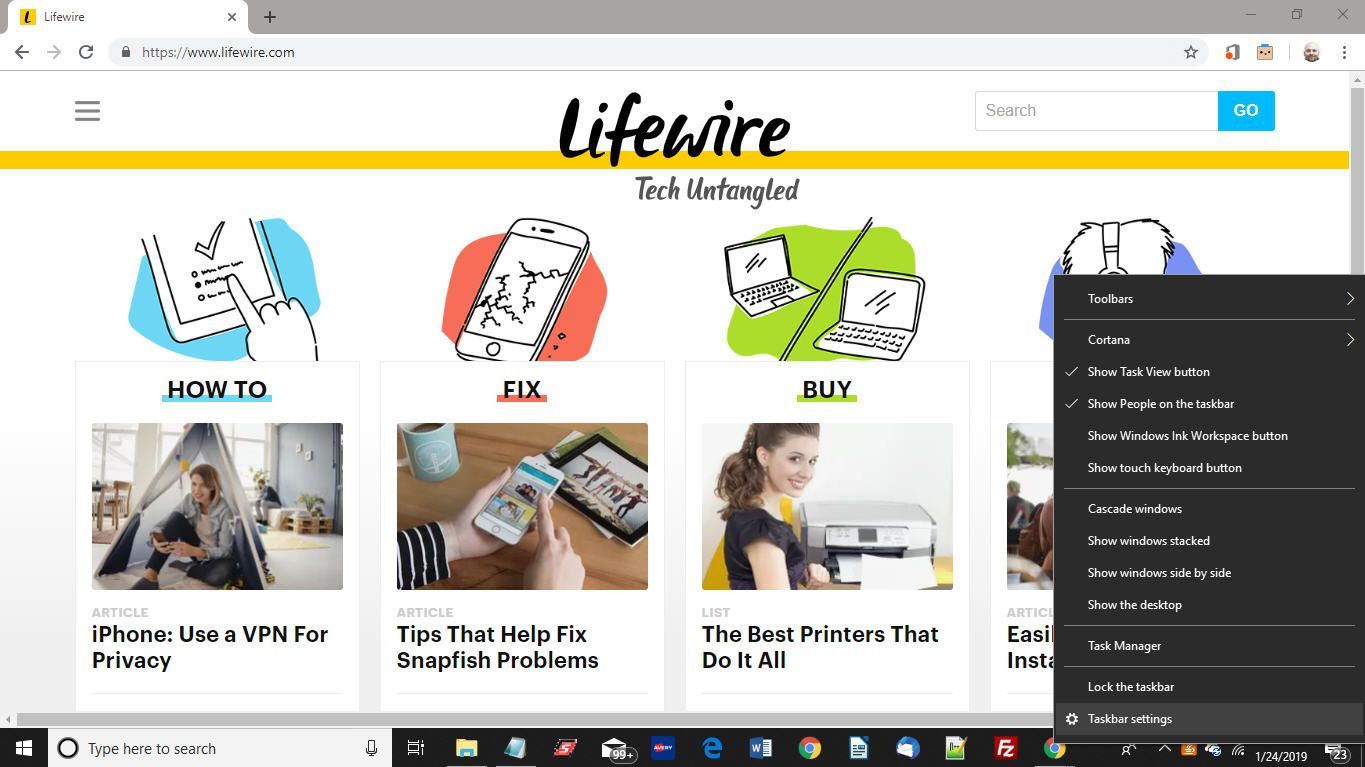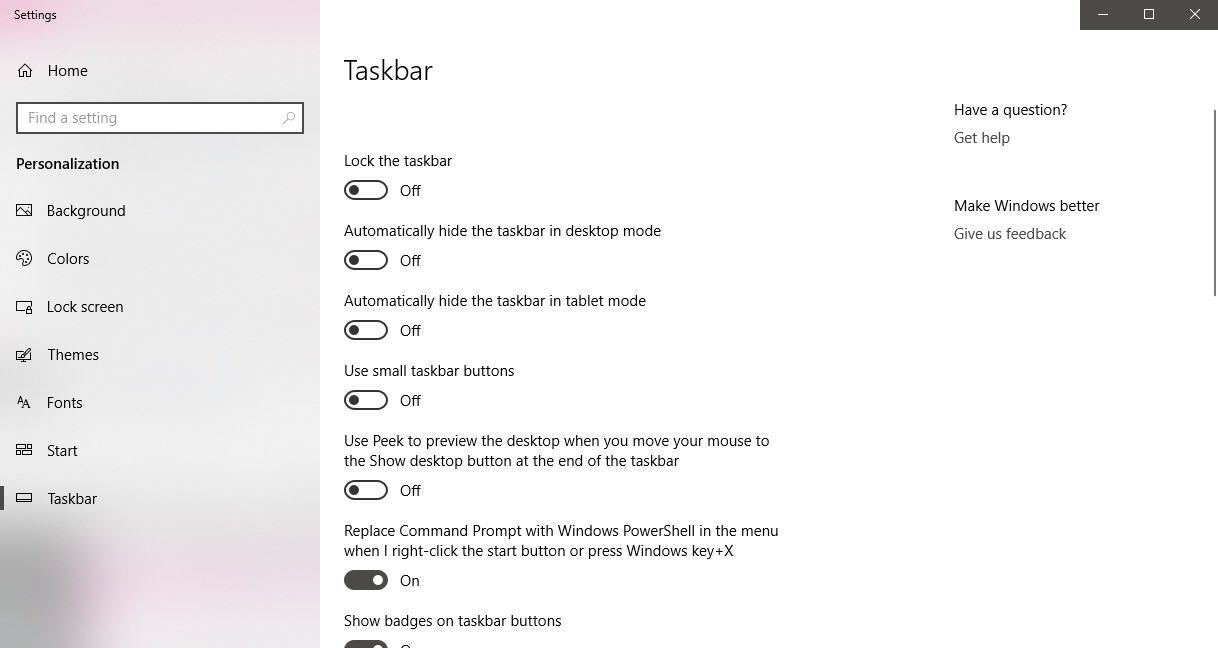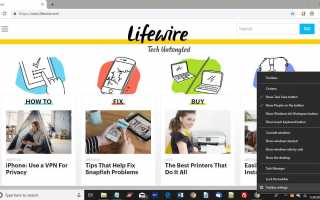Расположенная в нижней, верхней, левой или правой частях экрана, панель задач Windows содержит ряд очень полезных элементов, включая ярлыки для ваших любимых приложений, интегрированное поле поиска, кнопку «Пуск» и значок, отображающий доступный Wi-Fi. -Fi сети и многое другое. Хотя это, безусловно, пригодится, бывают случаи, когда вам может понадобиться скрыть панель задач и забрать часть этой ценной экранной недвижимости для чего-то другого, например игры или видео.
Как скрыть панель задач Windows 10
Щелкните правой кнопкой мыши на любом пустом месте на панели задач, предпочтительно в правой части ярлыков приложений.
Должно появиться всплывающее меню, содержащее несколько настраиваемых параметров. Выберите тот, который помечен Настройки панели задач.

Появится интерфейс настроек панели задач, перекрывающий ваш рабочий стол. Нажмите на кнопку, сопровождающую следующую опцию, чтобы она от в На: Автоматически скрывать панель задач в режиме рабочего стола. Вы также можете сделать то же самое для опции с надписью Автоматически скрывать панель задач в режиме планшета, если вы склонны использовать Windows в этом режиме.

Нажми на ‘Икс‘расположен в верхнем правом углу, чтобы закрыть окно настроек.
Если панель скрыта, доступ к панели задач можно получить, просто переместив курсор мыши в соответствующее место на экране (влево, вправо, сверху или снизу). Это должно появиться автоматически в этой точке.